Heim >System-Tutorial >LINUX >Wie verwende ich Tastaturkürzel, um in Ubuntu Unity zwischen Anwendungsfenstern zu wechseln?
Wie verwende ich Tastaturkürzel, um in Ubuntu Unity zwischen Anwendungsfenstern zu wechseln?
- WBOYnach vorne
- 2023-12-29 20:27:50987Durchsuche
Seit der Einführung des Unity-Desktops in Ubuntu erfreuen sich sein einfaches und praktisches Designkonzept und seine schöne und effiziente Benutzeroberfläche immer größerer Beliebtheit. Lassen Sie uns einige praktische Tipps zur Verwendung von Tastenkombinationen auf dem Unity-Desktop beim Wechseln von Anwendungsfenstern geben.
1. Verwenden Sie die Tastenkombination Alt + Tab, um zwischen verschiedenen Programmen auf dem aktuellen Desktop zu wechseln
1. Drücken Sie die Tastenkombination Alt + Tab, um die Programmwechselleiste auf dem Bildschirm anzuzeigen. Halten Sie die Alt-Taste gedrückt und tippen Sie dann wiederholt auf die Tabulatortaste. Die Programme in der Umschaltleiste werden in der Reihenfolge von links nach rechts angezeigt . Wenn der Halo erreicht ist Wenn das Zielprogramm ausgewählt ist, lassen Sie die Taste los und das Zielprogramm wird sofort zum aktuellen Fenster.
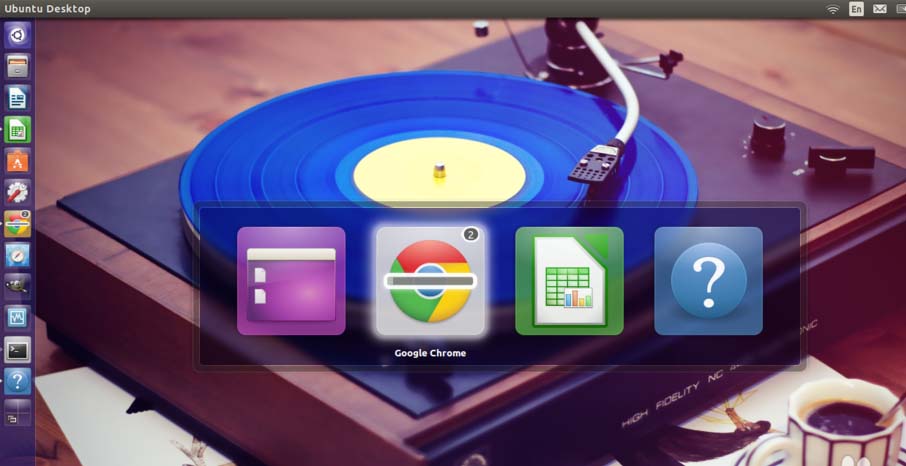
2. Tipps:
1) Halten Sie zuerst die Alt-Taste auf der rechten Seite gedrückt und drücken Sie dann die Tab-Taste . Wenn viele offene Programme vorhanden sind und sich das Zielprogramm direkt links vom aktuellen Programm befindet, können Sie die Umschalttaste drücken Drücken Sie die linke Taste erneut und die Schalterleiste wechselt in umgekehrter Reihenfolge von rechts nach links.
2) Anstatt die Alt-Taste gedrückt zu halten, wird durch schnelles Drücken der Tastenkombination zwischen den beiden zuletzt geöffneten Programmfenstern gewechselt, ohne zum dritten Programm zu wechseln.
2. Verwenden Sie die Tastenkombination Alt + `, um zwischen verschiedenen Fenstern derselben Anwendung zu wechseln
1. Drücken Sie die Tastenkombination Alt + ` (Taste über der Tab-Taste) , um zwischen verschiedenen Fenstern des aktuellen Programms zu wechseln, ohne zu Fenstern anderer Programme zu wechseln. Wenn beispielsweise zwei Browserfenster gleichzeitig geöffnet sind, können Sie mit dieser Tastenkombination nur zwischen diesen beiden Browserfenstern wechseln.
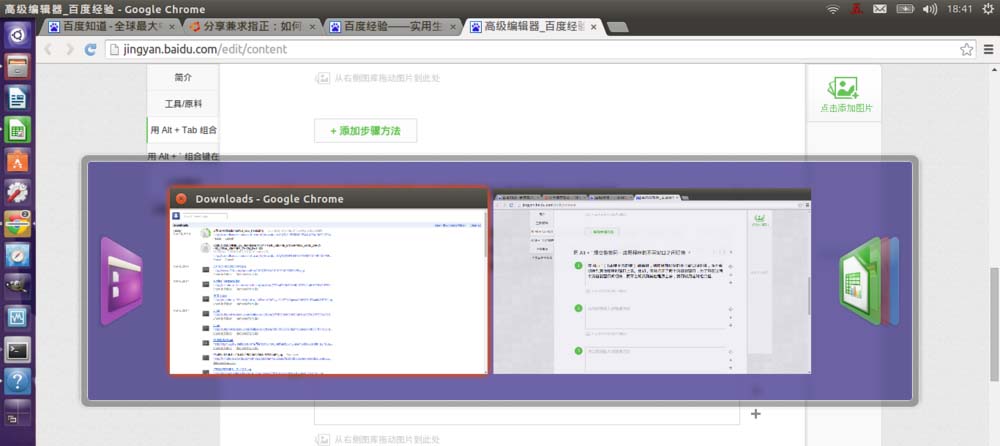
2. Tipps: Wenn Sie beim Drücken der Tastenkombination aus dem aktuellen Programm wechseln möchten, können Sie die Tab-Taste erneut drücken, um in den Modus zum Umschalten zwischen verschiedenen Programmen zu wechseln. Tatsächlich kann jeder jederzeit in einen anderen umgewandelt werden.
3. Verwenden Sie die Tastenkombination Super + w, um weitere coole Umschaltmethoden anzuzeigen
1. Drücken Sie die TastenkombinationSuper + w , um den Umschaltmodus „Ausstellung“ zu starten. Es ist optisch cool und vorteilhaft den spezifischen Inhalt jedes Programmfensters.
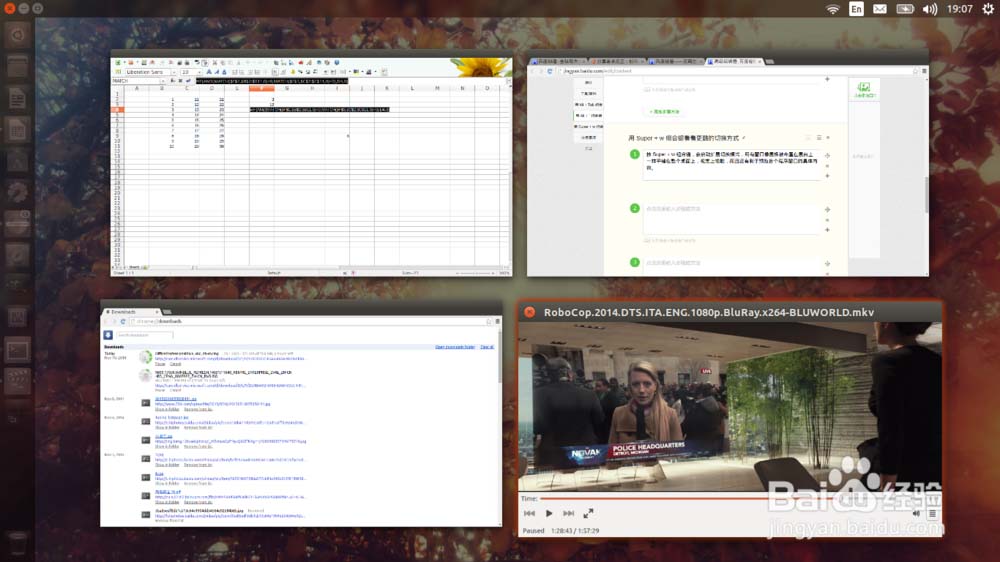
1) Die
Super-Taste ist die Win-Taste links vom Feld
2) Sie müssen mit der Maus klicken, um das Zielfenster zu aktivieren.
3. Verwenden Sie Super + Launcher + Zifferntasten, um zu wechseln
1.Halten Sie die Super-Taste gedrückt. Der Launcher (Programmstarter) auf der linken Seite des Bildschirms befindet sich im Programmwechselstatus. Auf jedem Programmsymbol oben wird eine Nummer angezeigt. Drücken Sie dann die Zieltaste Wenn Sie die Tastaturnummer im Programm eingeben, befindet sich das Programmfenster an der aktuellen Fensterposition.
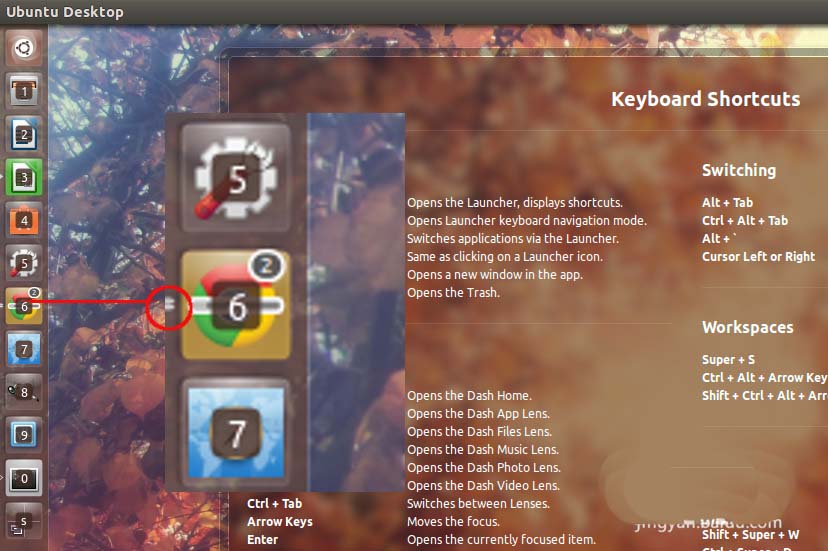
1) Auf der linken Seite des aktuell ausgeführten Programms im Launcher wird ein weißes Zeichen angezeigt. Wenn ein Programm nur ein Fenster öffnet, wird es zu einem weißen Dreieck, wenn zwei Fenster geöffnet werden ; drei oder
2) Wenn das der Schlüsselnummer entsprechende Programm nicht läuft, wird dieses Programm gestartet.
3) Wenn Sie die
Super- und Shift-Taste gleichzeitig gedrückt halten und dann die Zifferntaste drücken, öffnet das der Nummer entsprechende Programm ein neues Fenster, unabhängig davon, ob zuvor ein Fenster ausgeführt wurde.
4. Natürlich können Sie die Maus verwenden! Und es funktioniert großartig.
Die Maus ist das bequemste Eingabegerät, und der Unity-Desktop erleichtert die Verwendung der Maus auf jeden Fall. Klicken Sie beim Programmwechsel mit der Maus auf das Programmsymbol im Launcher. Wenn es bereits ausgeführt wird, wird sein Fenster zum aktuellen, wenn es das aktuelle Programm ist und zwei geöffnet sind Verwandte Empfehlungen:Wie verwende ich die Screenshot-Tastenkombination unter Ubuntu?
Was soll ich tun, wenn die Rechtsklick-Menüsymbole auf dem Desktop von Ubuntu Mate nicht einheitlich sind?
Was soll ich tun, wenn der Desktop leer ist, nachdem ich das Software Center zum Aktualisieren der Software auf Ubuntu 16.04 verwendet habe?
Das obige ist der detaillierte Inhalt vonWie verwende ich Tastaturkürzel, um in Ubuntu Unity zwischen Anwendungsfenstern zu wechseln?. Für weitere Informationen folgen Sie bitte anderen verwandten Artikeln auf der PHP chinesischen Website!
In Verbindung stehende Artikel
Mehr sehen- Lösen Sie das Problem, dass Ubuntu die grafische Benutzeroberfläche nicht aufrufen kann
- Was tun, wenn das Vray-Rendering-Fenster einen schwarzen Bildschirm hat?
- Welche drei Möglichkeiten gibt es, in Windows 7 schnell zwischen Fenstern zu wechseln?
- So öffnen Sie das cmd-Befehlsfenster in Win10
- Ist Ubuntu ein Linux-Betriebssystem?

